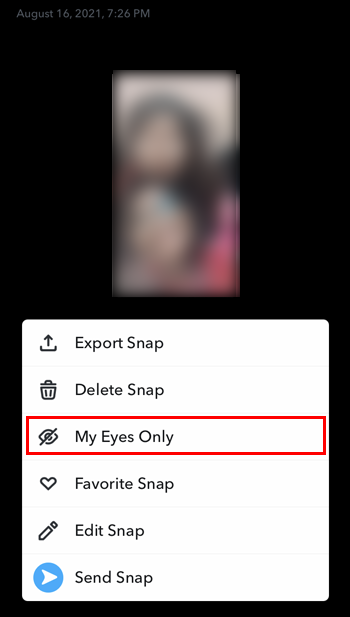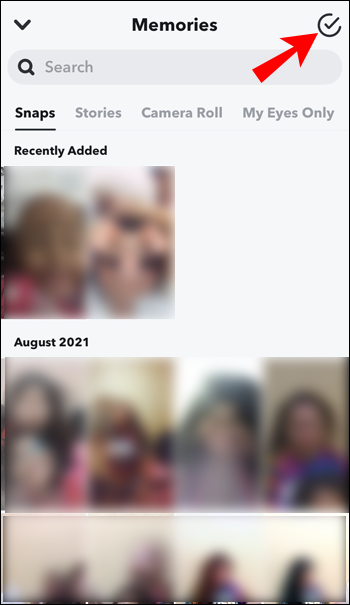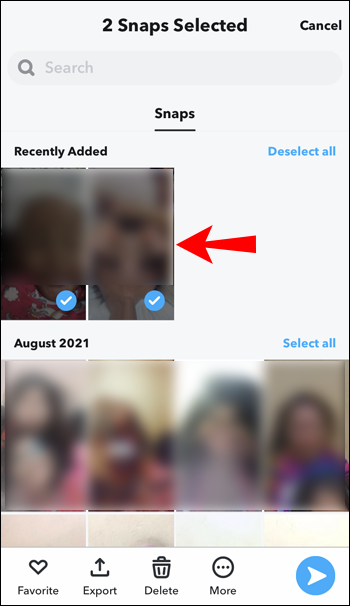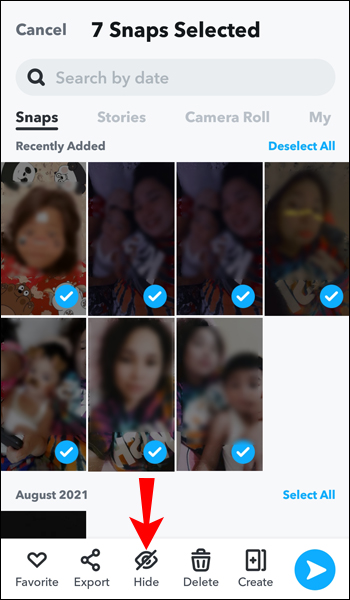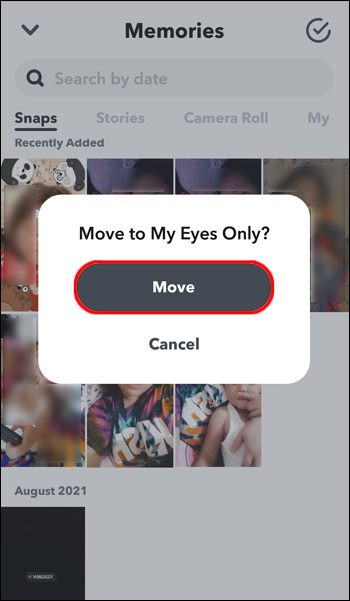Как привлечь внимание только к Snapchat
Snapchat позволяет сохранять ваши любимые снимки и истории в альбоме «Воспоминания», в котором они надежно хранятся. А чтобы сохранить некоторые из этих моментов в тайне, вы можете защитить их паролем, используя функцию Snapchat «Только мои глаза».
Если вы хотите узнать, как использовать My Eyes Only в Snapchat, вы попали по адресу. В этой статье будет представлено пошаговое руководство по его настройке и обсуждены некоторые его ключевые функции.
Программы для Windows, мобильные приложения, игры - ВСЁ БЕСПЛАТНО, в нашем закрытом телеграмм канале - Подписывайтесь:)
Что такое только мои глаза?
Snapchat представил функцию «Только мои глаза», чтобы обеспечить защиту вашей конфиденциальности. По сути, вы можете добавить пароль к снимкам и историям, которые хотите сохранить в тайне. Таким образом, вы единственный человек, который может их просматривать. Этот пароль будет дополнительным к тому, который вы используете для входа в свою учетную запись Snapchat.
Важно знать, что вы можете сбросить пароль My Eyes Only, если забудете его, но все ранее сохраненные файлы будут удалены. Это способ Snapchat защитить ваши самые личные файлы от злоумышленников, которые могут попытаться обойти эту меру безопасности.
Как добавить «Только мои глаза» в Snapchat в приложении для iPhone
Прежде чем приступить к выполнению шагов, вы должны выполнить действия, чтобы добавить снимок в «Только мои глаза». Вы должны убедиться, что в ваших «Воспоминаниях» есть хотя бы один снимок, или поделиться контентом из папки камеры вашего телефона в Snapchat.
Вот шаги по настройке My Eyes Only, если вы никогда раньше не использовали его:
- Откройте приложение Snapchat.

- Проведите вверх по экрану камеры, чтобы открыть «Воспоминания».


- Найдите снимок, который хотите переместить, нажмите и удерживайте его, а затем нажмите «Только мои глаза».

- Нажмите «Быстрая настройка».

- Создать пароль. Имейте в виду, что пароль не должен напоминать тот, который вы используете для доступа к своей учетной записи Snapchat. Более того, помните, что пароль — единственный способ получить доступ к My Eyes Only. Если вы забудете его и попытаетесь сбросить, вы потеряете все ранее сохраненные файлы. Вы можете выбрать между вводом четырехзначного пароля или парольной фразы, состоящей из цифр и букв. Если вы хотите выбрать последнее, нажмите «Использовать парольную фразу».

- На экране появится информация о My Eyes Only. Просмотрите его и коснитесь значка круга, если хотите продолжить.

- Нажмите «Продолжить».

- Нажмите «Готово».

После настройки вы можете переместить снимки из «Воспоминаний» в «Только мои глаза»:
- Откройте «Воспоминания», проведя вверх по экрану камеры.


- Нажмите на галочку вверху.

- Отметьте снимки и истории, которые вы хотите переместить в «Только мои глаза».

- Нажмите значок замка внизу.

- Нажмите «Переместить».

Как добавить «Только мои глаза» в Snapchat в приложении для Android
Как и в случае с приложением для iPhone, добавление Snaps to My Eyes Only в приложении Android можно выполнить, если у вас есть хотя бы один снимок или история в «Воспоминаниях». Выполните следующие действия, чтобы настроить «Только мои глаза»:
- Откройте приложение Snapchat.

- Проведите вверх по экрану камеры, чтобы перейти в «Воспоминания».


- Нажмите и удерживайте Snap, а затем нажмите «Только мои глаза».

- Нажмите «Быстрая настройка».

- Создать пароль. Он должен отличаться от того, который вы используете в своей учетной записи Snapchat. Выберите что-нибудь, что вы легко запомните, поскольку это единственный способ получить доступ только к My Eyes. Если вы забудете свой пароль, вы не сможете его восстановить. Выберите между созданием четырехзначного пароля или парольной фразы, состоящей из цифр и букв. Если вы хотите создать парольную фразу, нажмите «Использовать парольную фразу» в нижней части экрана.

- На экране появится информация о My Eyes Only. Прочтите его и нажмите на значок кружка, если вы согласны.

- Нажмите «Продолжить».

- Нажмите «Готово».

После успешной настройки этой функции вы можете добавлять снимки в «Только мои глаза»:
- Проведите вверх по экрану камеры, чтобы перейти в «Воспоминания».


- Нажмите галочку в верхней части экрана.

- Выберите снимки и истории, которые вы хотите добавить в «Только мои глаза».

- Нажмите значок замка.

- Нажмите «Переместить».

Дополнительные часто задаваемые вопросы
Почему я не могу добавлять фотографии в «Только мои глаза»?
Это может произойти по нескольким причинам. Сначала проверьте подключение к Интернету, чтобы убедиться, что все работает гладко. Во-вторых, убедитесь, что вы настроили «Только мои глаза», прежде чем пытаться добавить в него свои снимки и истории. Прежде чем вы сможете увидеть эту опцию, сначала вам необходимо установить пароль. В-третьих, вам необходимо иметь хотя бы один снимок или историю в «Воспоминаниях» или поделиться своим контентом с камеры вашего телефона.
Могу ли я изменить пароль для My Eyes Only?
Одной из ключевых особенностей My Eyes Only является то, что оно защищено паролем. Как упоминалось ранее, если вы забыли свой пароль, восстановить его без последствий (потеря доступа к ранее сохраненным снимкам и историям) невозможно.
Однако вы можете изменить свой пароль, если знаете текущий:
1. Откройте приложение Snapchat.
2. Перейдите в раздел «Воспоминания» и проведите пальцем влево, чтобы открыть доступ «Только моими глазами».
3. Нажмите «Параметры».
4. Нажмите «Изменить пароль».
5. Введите пароль, который вы хотите изменить.
6. Введите новый пароль. Выберите между вводом четырехзначного пароля или парольной фразы, состоящей из цифр и букв.
7. Нажмите «Далее».
8. Информация об этой опции появится на экране. Нажмите на кружок, если вы согласны.
9. Нажмите «Продолжить».
10. Нажмите «Готово».
Важно знать, что если вы измените пароль, выполнив описанные выше действия, вы не потеряете ничего, что сохранили в папке «Только мои глаза».
Обстоятельства иные, если вы не знаете свой текущий пароль. Поскольку цель состоит в том, чтобы защитить вашу конфиденциальность и запретить кому-либо доступ к вашим файлам, команда поддержки Snapchat не может получить доступ к файлам в режиме «Только мои глаза». Вы можете сбросить пароль, если забыли его, но все, что вы сохранили в папке «Только мои глаза», будет удалено.
Ниже приведены действия, которые следует выполнить, если вы забыли свой пароль и хотите его сбросить:
Программы для Windows, мобильные приложения, игры - ВСЁ БЕСПЛАТНО, в нашем закрытом телеграмм канале - Подписывайтесь:)
1. Откройте приложение Snapchat.
2. Перейдите к воспоминаниям и проведите пальцем влево, чтобы перейти к «Только моими глазами».
3. Нажмите «Параметры».
4. Нажмите «Забыли пароль».
5. Введите пароль для своей учетной записи Snapchat.
6. Нажмите «Далее».
7. Прочтите информацию на экране и коснитесь кружка, если согласны.
8. Нажмите «Продолжить».
9. Создайте новый пароль. Помните, что он должен отличаться от того, который вы используете для своей учетной записи.
Теперь вы восстановите доступ к My Eyes Only, но папка будет пустой. Поскольку восстановить ранее сохраненные снимки и истории невозможно, вы можете только добавлять новые.
Snapchat защищает вашу конфиденциальность
My Eyes Only — отличный вариант, который вы должны использовать, чтобы гарантировать, что ваши самые важные снимки и истории будут надежно спрятаны от посторонних глаз. Вы можете настроить его всего за несколько шагов и защитить свои самые ценные файлы специальным паролем, который вы создадите. Очень важно не забыть пароль, потому что Snapchat удалит все, что вы ранее сохранили в папке, если вы его сбросите.
Вы используете Snapchat? Пробовали ли вы использовать опцию «Только мои глаза»? Расскажите нам в разделе комментариев ниже.